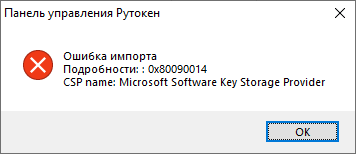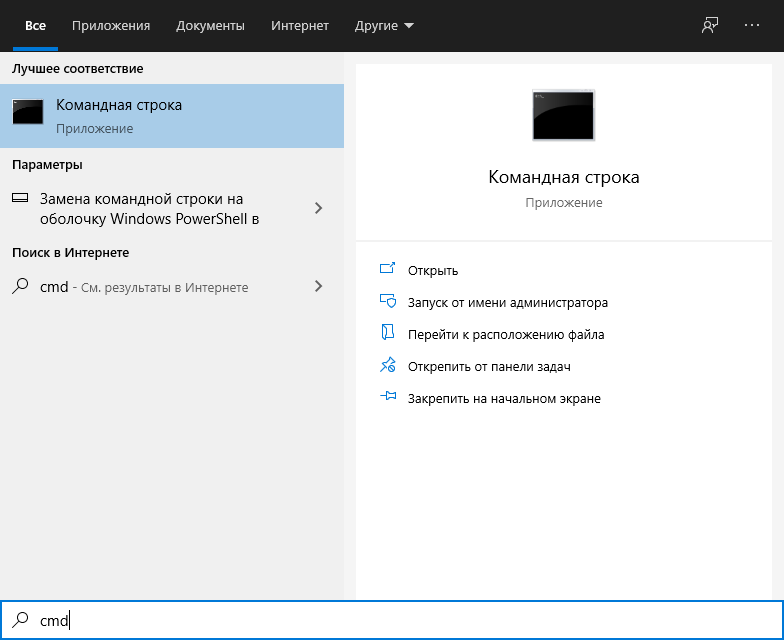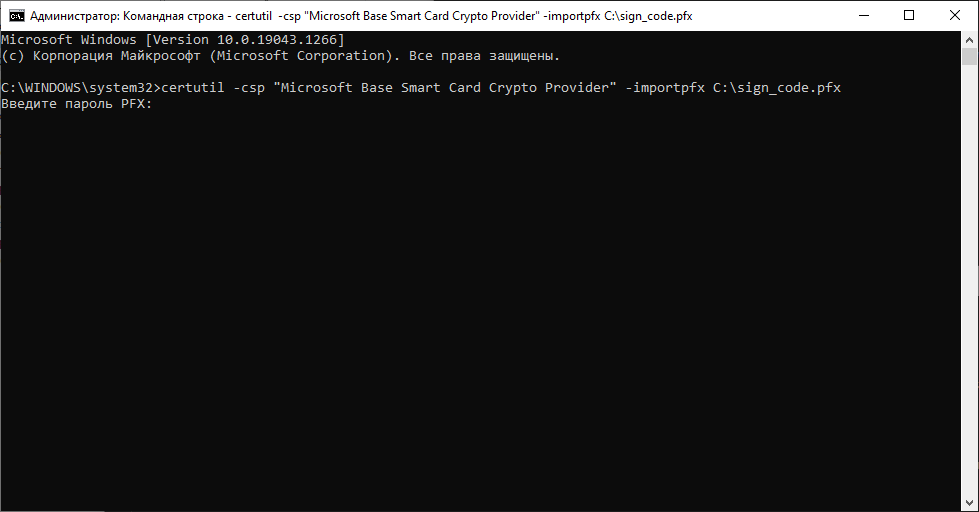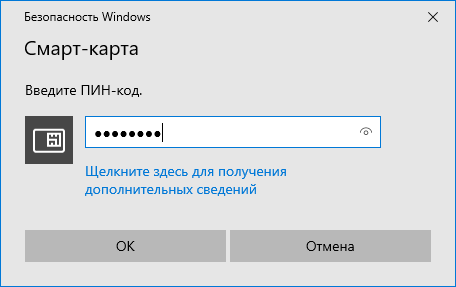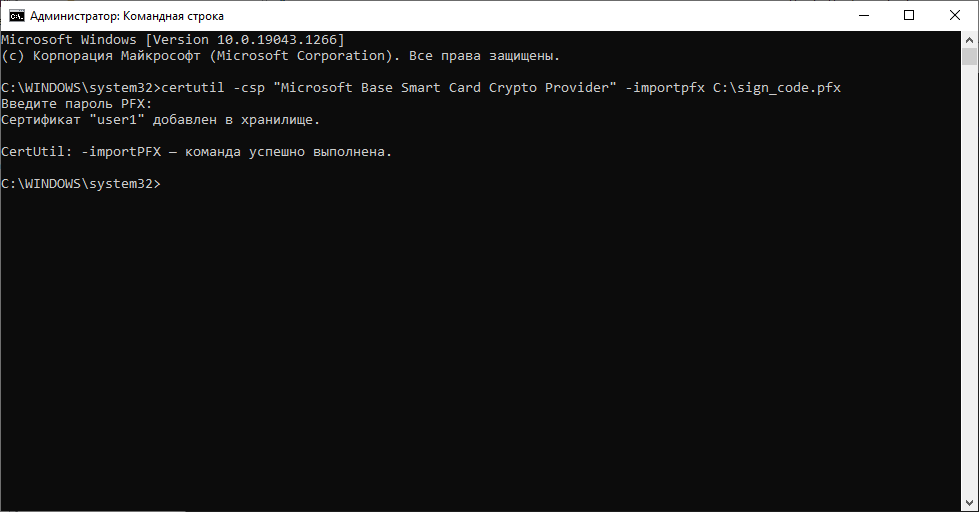|
asdas911 |
|
|
Статус: Новичок Группы: Участники
|
У меня таже проблема что поднималась в ветке http://www.cryptopro.ru/….aspx?g=posts&t=1790 «На вкладке «Алгоритмы» все окошки пустые и неактивные, окно «Выберите CSP…» пустое.» windows xp только установленный. антивирусов не ставилось. HKEY_LOCAL_MACHINESOFTWAREMicrosoftCryptographyDefaultsProviderCrypto-Pro Cryptographic Service Provider установлена версия КриптоПро 3.6.6252 KS1 как бороться? очень жду ответа. |
 |
|
|
Писинин Алексей |
|
|
Статус: Активный участник Группы: Участники
|
Пришлите ветки HKEY_LOCAL_MACHINESOFTWAREMicrosoftCryptographyDefaultsProvider и HKEY_LOCAL_MACHINESOFTWAREMicrosoftCryptographyDefaultsProvider Types на support@cryptopro.ru |
 |
|
|
asdas911 |
|
|
Статус: Новичок Группы: Участники
|
отправил |
 |
|
|
Максим Коллегин |
|
|
Статус: Сотрудник Группы: Администраторы Сказал «Спасибо»: 21 раз |
Следов КриптоПро CSP в этих ветках нет. Может в них запрещена запись? |
|
Знания в базе знаний, поддержка в техподдержке |
|
 |
WWW |
|
asdas911 |
|
|
Статус: Новичок Группы: Участники
|
На комп устанавливал только пару офисных приложений и 1с. блокировать получается нечему. переделал для экперимента немного reg файл. и запустил. запись попала в реестр. получается, что запись разрешена. мож ещё какие варианты?? очень не хочется винду сносить(( |
 |
|
|
Писинин Алексей |
|
|
Статус: Активный участник Группы: Участники
|
Самое простое, воспользоваться утилитой для очистки http://cryptopro.ru/cryp…nload/files/clearing.zip |
 |
|
|
asdas911 |
|
|
Статус: Новичок Группы: Участники
|
Огромное спасибо. Всё заработало после чистки. Только вот не пойму чего я такого натворил, что сразу не запустилось |
 |
|
|
Gelov |
|
|
Статус: Новичок Группы: Участники
|
У нас такая же проблема, т.е. после установки КриптоПро на закладке Алгоритмы все поля пустые кроме самого нижнего с выбором CSP для настройки параметров, также при попытке просмотреть сертификаты в контейнере после нажатия на кнопку Обзор выдается сообщение Ошибка обращения к указанному CSP. |
 |
|
|
ssspirttt |
|
|
Статус: Активный участник Группы: Участники Сказал(а) «Спасибо»: 4 раз |
Что бы не создавать новый топик с аналогичной ошибкой, продолжу здесь. свежеустановленная Windows 7 sp1 rus, Крпто-Про 3,6 7491 Отредактировано пользователем 19 декабря 2013 г. 8:31:00(UTC) |
 |
|
|
ssspirttt |
|
|
Статус: Активный участник Группы: Участники Сказал(а) «Спасибо»: 4 раз |
Решить проблему помогли данные действия: 1) Удалите КриптоПро CSP (через Панель управления – Программы и компоненты). 2) Проверьте реестр на наличие папок CryptoPro, в реестре удалите папку HKEY_LOCAL_MACHINESOFTWARE Crypto Pro 3) Установите CryptoPro CSP заново. 4) Дать права на папку Crypto Pro (…Program FilesCrypto Pro). А так же права на ветку реестра (regedit.exe – HKEY_LOCAL_MACHINE – SOFTWARE – Crypto Pro). |
 |
|
| Пользователи, просматривающие эту тему |
|
Guest |
Быстрый переход
Вы не можете создавать новые темы в этом форуме.
Вы не можете отвечать в этом форуме.
Вы не можете удалять Ваши сообщения в этом форуме.
Вы не можете редактировать Ваши сообщения в этом форуме.
Вы не можете создавать опросы в этом форуме.
Вы не можете голосовать в этом форуме.
Содержание
- Криптопро tls ошибка 0x80090014 при обращении к csp указан неправильный тип поставщика
- Криптопро tls ошибка 0x80090014 при обращении к csp указан неправильный тип поставщика
- CryptAcquireCertificatePrivateKey failed. Error:0x80090014 #773
- Comments
- AndriyGorda commented May 11, 2018
- fccmks commented Aug 20, 2018
- wuping2004 commented Sep 4, 2018
- dragav commented Sep 5, 2018
- Криптопро tls ошибка 0x80090014 при обращении к csp указан неправильный тип поставщика
Криптопро tls ошибка 0x80090014 при обращении к csp указан неправильный тип поставщика
При импорте pfx-файла, содержащего сертификат и закрытый ключ может возвращаться «Ошибка импорта Подробности 0x80090014 CSP name: Microsoft Software Key Storage Provider»
Эта ошибка возникает из-за того, что изначальный сертификат был выписан через Microsoft Software Key Storage Provider, который невозможно импортировать через Aktiv Rutoken CSP 1.0.
Для импорта такого сертификата необходимо выполнить следующие действия:
- Нажмите кнопку Пуск и введите cmd
- Выберите пункт Запуск от имени администратора
- Если необходимо, введите имя и пароль администратора компьютера
- Подключите Рутокен к компьютеру
- В Командной строке наберите следующую команду: certutil -csp «Microsoft Base Smart Card Crypto Provider» -importpfx C:sign_code.pfx и нажмите Enter
- Введите пароль PFX (был задан при экспорте сертификата) и нажмите Enter
- Введите PIN-код от Рутокена и нажмите ОК
- Дождитесь сообщения, что команда успешно выполнена
Источник
Криптопро tls ошибка 0x80090014 при обращении к csp указан неправильный тип поставщика
Вообщем вот инструкция от КБ.
1. Удалить с АРМ КриптоПРО.
2. Перезагрузить ПК.
3. Удалить Континент АП.
4. Перезагрузить ПК.
5. Очистить систему утилитой от КриптоПРО (запуск от имени администратора) — www.cryptopro.ru/sites/default/files/public/cspclean.exe
6. Очистить систему утилитой от Кода Безопасности (запуск из командной строки от имени администратора с ключами –t и –v) —
Ссылка на утилиту CspCleaner.exe:
cloud.securitycode.ru/nextcloud/index.php/s/QfrzbrM5Gmd4PpN
Пароль: 5iXBS346
7. В случае, если запуск будет произведен не от имени администратора, утилита завершится без вывода какой-либо информации и очистка произведена не будет.
8. Перезагрузить ПК.
9. Установить КриптоПРО.
10. Перезагрузить ПК.
11. Установить Континент АП. При устанавки КАП выбрать максимальную установку с датчиками, с КБ CSP, и т.д.
12. Перезагрузить ПК.
13. В настройках КБ CSP установить биологический ДСЧ в место физического.
И все заработает.
Пожалуйста Войти или Регистрация, чтобы присоединиться к беседе.
- Jannaaaa5
—>
- Не в сети
- Сообщений: 17
- Спасибо получено: 0
Operlaw пишет: Вообщем вот инструкция от КБ.
1. Удалить с АРМ КриптоПРО.
2. Перезагрузить ПК.
3. Удалить Континент АП.
4. Перезагрузить ПК.
5. Очистить систему утилитой от КриптоПРО (запуск от имени администратора) — www.cryptopro.ru/sites/default/files/public/cspclean.exe
6. Очистить систему утилитой от Кода Безопасности (запуск из командной строки от имени администратора с ключами –t и –v) —
Ссылка на утилиту CspCleaner.exe:
cloud.securitycode.ru/nextcloud/index.php/s/QfrzbrM5Gmd4PpN
Пароль: 5iXBS346
7. В случае, если запуск будет произведен не от имени администратора, утилита завершится без вывода какой-либо информации и очистка произведена не будет.
8. Перезагрузить ПК.
9. Установить КриптоПРО.
10. Перезагрузить ПК.
11. Установить Континент АП. При устанавки КАП выбрать максимальную установку с датчиками, с КБ CSP, и т.д.
12. Перезагрузить ПК.
13. В настройках КБ CSP установить биологический ДСЧ в место физического.
Пожалуйста Войти или Регистрация, чтобы присоединиться к беседе.
- Beast2040
—>
- Не в сети
- Сообщений: 71
- Спасибо получено: 10
Пожалуйста Войти или Регистрация, чтобы присоединиться к беседе.
- Краснокам
—>
- Не в сети
- Сообщений: 24
- Спасибо получено: 0
Пожалуйста Войти или Регистрация, чтобы присоединиться к беседе.
- Alex_04
—>
- Не в сети
- ТОФК
- Сообщений: 2243
- Спасибо получено: 377
Краснокам пишет: задолбала ваша продукция.
Пожалуйста Войти или Регистрация, чтобы присоединиться к беседе.
- gurazor
—>
- Не в сети
- Сообщений: 182
- Спасибо получено: 24
Краснокам пишет: Всё сделал, даже антивирус удалил. Всё переустановил ничего не помогает. Как же меня задолбала ваша продукция.
Пожалуйста Войти или Регистрация, чтобы присоединиться к беседе.
- Alex_04
—>
- Не в сети
- ТОФК
- Сообщений: 2243
- Спасибо получено: 377
gurazor пишет: не помогают, удаление веток реестра, которые известны, тоже.
Пожалуйста Войти или Регистрация, чтобы присоединиться к беседе.
- gurazor
—>
- Не в сети
- Сообщений: 182
- Спасибо получено: 24
gurazor пишет: не помогают, удаление веток реестра, которые известны, тоже.
а какие именно удаляли?
Пожалуйста Войти или Регистрация, чтобы присоединиться к беседе.
- Alex_04
—>
- Не в сети
- ТОФК
- Сообщений: 2243
- Спасибо получено: 377
gurazor пишет: не помогают, удаление веток реестра, которые известны, тоже.
а какие именно удаляли?
Пожалуйста Войти или Регистрация, чтобы присоединиться к беседе.
- Краснокам
—>
- Не в сети
- Сообщений: 24
- Спасибо получено: 0
Краснокам пишет: задолбала ваша продукция.
она такая же наша, как и Ваша
все камни плиз в огород производителя — ООО «Код Безопасности» .
Пожалуйста Войти или Регистрация, чтобы присоединиться к беседе.
- Alex_04
—>
- Не в сети
- ТОФК
- Сообщений: 2243
- Спасибо получено: 377
Краснокам пишет: гугля очередную ошибку попадаю на ваш форум понимаю что это надолго, спасибо что хоть вы луч света в этом темном царстве.
Пожалуйста Войти или Регистрация, чтобы присоединиться к беседе.
- Fixik
—>
- Не в сети
- Сообщений: 5
- Спасибо получено: 0
Пожалуйста Войти или Регистрация, чтобы присоединиться к беседе.
- Alex_04
—>
- Не в сети
- ТОФК
- Сообщений: 2243
- Спасибо получено: 377
Fixik пишет: главное читать как надо, и делать как написано
Пожалуйста Войти или Регистрация, чтобы присоединиться к беседе.
- Gvinpin
—>
- Не в сети
- Сообщений: 1997
- Спасибо получено: 264
Alex_04 пишет: Если-б в официальных мануалах было прямо всё как надо и после них работало ПО у всех, то оно тогда конечно — делать как написано и ноу траблс!
Пожалуйста Войти или Регистрация, чтобы присоединиться к беседе.
- Wmffre
—>
- Не в сети
- Сообщений: 713
- Спасибо получено: 216
Alex_04 пишет: Если-б в официальных мануалах было прямо всё как надо и после них работало ПО у всех, то оно тогда конечно — делать как написано и ноу траблс!
Если б перед установкой у всех были эталонные рабочие места. )
Пожалуйста Войти или Регистрация, чтобы присоединиться к беседе.
Источник
CryptAcquireCertificatePrivateKey failed. Error:0x80090014 #773
AndriyGorda commented May 11, 2018
Could you please provide a fix or suggest a workaround? We are blocked for 2 days already.
Since May 10 our Azure clusters are down with nodes been unable to read private key from certificate.
Since January 2018 they were working without issues.
The certificate is the same as before, was not changed and currently present on the nodes, with private key in it.
Recreation of cluster from the scratch leads to the same error.
Also recreation of cluster with previous Service Fabric version in ARM template leads to the same error as well.
Node event log has such errors and warnings as:
- Can’t get private key filename for certificate. Error: 0x80090014
- CryptAcquireCertificatePrivateKey failed. Error:0x80090014
- Can’t ACL FileStoreService/SecondaryAccountNTLMX509Thumbprint, ErrorCode E_FAIL
- SetCertificateAcls failed. ErrorCode: E_FAIL
- Failed to get private key file. x509FindValue: 406193559C7123964B309347720A3D3D5CD6EF2A, x509StoreName: My, findType: FindByThumbprint, Error E_FAIL
Thank you in advance,
Andriy
The text was updated successfully, but these errors were encountered:
Hello team!
I have the same issue. Is there any solution?
Get same issue either, any guy get a solution yet
It appears there may be 2 issues here:
the certificate’s private key is not ACL’d to NetworkService; to fix this, please open the Management Console (start -> run -> mmc), navigate to ‘Local Computer Certificates’ (file -> add snap-in -> certificates, local computer) and examine the private key access list (right click on the certificate, ‘All tasks’ -> Manage private key..). If NetworkService is not listed: Add -> %computername%Network Service -> ‘check’, followed by ok. (You may need to replace %computername% with the actual host name.)
the certificate is issued by an unsupported provider. The error (0x80090014/NTE_BAD_PROV_TYPE) indicates that the certificate was issued by a CNG key provider, which the SF runtime does not currently support. Note that ACLing errors are not fatal, and should not be the cause of the cluster’s failure to start.
To confirm that is the case, please run the following, from a PowerShell prompt:
cd Cert:LocalMachineMy
certutil -v -store my | findstr -i provider
If the output contains something like this:
Provider = Microsoft Software Key Storage Provider
then indeed this is a CNG certificate (issued with a Key Storage Provider).
I presume the certificate was created with the New-SelfSignedCertificate PowerShell cmdlet, which, unless otherwise specified, will use a CNG provider. If that is the case, and it is possible for you to create another certificate to be used for this cluster, you may try the following:
New-SelfSignedCertificate -NotBefore » -NotAfter » -DnsName -CertStoreLocation Cert:LocalMachineMy -Provider «Microsoft Enhanced RSA and AES Cryptographic Provider» -KeyExportPolicy ExportableEncrypted -Type Custom -Subject «»
Note this is just an example — the complete list of Crypto API Cryptographic Service Providers can be found here.
We are addressing this issue in an upcoming release.
Thanks.
Источник
Криптопро tls ошибка 0x80090014 при обращении к csp указан неправильный тип поставщика
Номер: -2147467259
Источник: Connector
Описание: Connector:Unspecified HTTP error. HRESULT=0x800A1518 — Client:An unanticipated error occurred during the processing of this request. HRESULT=0x800A1518 — Client:Sending the Soap message failed or no recognizable response was received HRESULT=0x800A1518 — Client:Unspecified client error. HRESULT=0x800A1518
В событиях на ЦР видно:
Тип события: Ошибка
Источник события: cpSSPCore
Категория события: Отсутствует
Код события: 300
Дата: 10.05.2006
Время: 14:14:22
Пользователь: Нет данных
Компьютер: CA
Описание:
КриптоПро TLS. Ошибка %2 при обращении к CSP: %1
При этом тест соединения ЦР с ЦС проходит, в IE различные URL (https://CA/CA/ca.wsdl, https://CA/CA/ca.asp — здесь запрашивается сертификат, https://RA/RA/ra.asp — здесь тоже) открываются без проблем.
Так как машина на которой стоит АРМ удаленная, АРМ был установлен также на машину ЦР, ошибка осталась но в событиях ЦР изменилась:
Тип события: Ошибка
Источник события: cpSSPCore
Категория события: Отсутствует
Код события: 300
Дата: 10.05.2006
Время: 17:37:30
Пользователь: Нет данных
Компьютер: CA
Описание:
КриптоПро TLS. Ошибка 0x80090019 при обращении к CSP: Набор ключей не определен.
КриптоПро CSP переустанавливался — не помогло.
Заранее благодарен. Ответы:
| 11.05.2006 10:02:42 | Василий |
Скорее всего, беда с ключевым контейнером, соответствующим клиентскому сертификату ЦР — либо он недоступен, либо не установлен нужный считыватель, либо запомнен неправильный пароль. Он в реестре или на съёмном носителе? Попробуйте сохранить этот сертификат в файл *.cer и заново установить его с привязкой к этому контейнеру (в хранилище Личные Локального компьютера) — кнопкой «Установить личный сертификат» в разделе Сервис панели КриптоПро CSP.
| 11.05.2006 12:32:18 | Касимов Артем |
==
Скорее всего, беда с ключевым контейнером, соответствующим клиентскому сертификату ЦР — либо он недоступен, либо не установлен нужный считыватель, либо запомнен неправильный пароль.
==
Но ведь тест в параметрах ЦР проходит. Что и удивляет.
==
Он в реестре или на съёмном носителе?
==
Сначала он был на дискете, потом я его скопировал используя через криптопро на флешку. Удалил дисковод. Уже после этого заметил проблему, но уверен что с этим не связано, ибо, поставил дисковод обратно, удалил сертификат и установил его с контейнера на дискете. При проверке в параметрах ЦР он запрашивает именно дискету.
==
Попробуйте сохранить этот сертификат в файл *.cer и заново установить его с привязкой к этому контейнеру (в хранилище Личные Локального компьютера) — кнопкой «Установить личный сертификат» в разделе Сервис панели КриптоПро CSP.
==
Я обычно удаляю сертификат через certmgr, потом в панели криптопро делаю Просмотреть сертифкаты в контейнере, и открыв там сертификат устанавливая его кнопочкой Установить сертификат. Таким образом я считаю что в реестр автоматом попадает ссылка на данный контейнер.
| 11.05.2006 12:32:29 | Касимов Артем |
==
Скорее всего, беда с ключевым контейнером, соответствующим клиентскому сертификату ЦР — либо он недоступен, либо не установлен нужный считыватель, либо запомнен неправильный пароль.
==
Но ведь тест в параметрах ЦР проходит. Что и удивляет.
==
Он в реестре или на съёмном носителе?
==
Сначала он был на дискете, потом я его скопировал используя через криптопро на флешку. Удалил дисковод. Уже после этого заметил проблему, но уверен что с этим не связано, ибо, поставил дисковод обратно, удалил сертификат и установил его с контейнера на дискете. При проверке в параметрах ЦР он запрашивает именно дискету.
==
Попробуйте сохранить этот сертификат в файл *.cer и заново установить его с привязкой к этому контейнеру (в хранилище Личные Локального компьютера) — кнопкой «Установить личный сертификат» в разделе Сервис панели КриптоПро CSP.
==
Я обычно удаляю сертификат через certmgr, потом в панели криптопро делаю Просмотреть сертифкаты в контейнере, и открыв там сертификат устанавливая его кнопочкой Установить сертификат. Таким образом я считаю что в реестр автоматом попадает ссылка на данный контейнер.
| 11.05.2006 12:32:56 | Касимов Артем |
==
Скорее всего, беда с ключевым контейнером, соответствующим клиентскому сертификату ЦР — либо он недоступен, либо не установлен нужный считыватель, либо запомнен неправильный пароль.
==
Но ведь тест в параметрах ЦР проходит. Что и удивляет.
==
Он в реестре или на съёмном носителе?
==
Сначала он был на дискете, потом я его скопировал используя через криптопро на флешку. Удалил дисковод. Уже после этого заметил проблему, но уверен что с этим не связано, ибо, поставил дисковод обратно, удалил сертификат и установил его с контейнера на дискете. При проверке в параметрах ЦР он запрашивает именно дискету.
==
Попробуйте сохранить этот сертификат в файл *.cer и заново установить его с привязкой к этому контейнеру (в хранилище Личные Локального компьютера) — кнопкой «Установить личный сертификат» в разделе Сервис панели КриптоПро CSP.
==
Я обычно удаляю сертификат через certmgr, потом в панели криптопро делаю Просмотреть сертифкаты в контейнере, и открыв там сертификат устанавливая его кнопочкой Установить сертификат. Таким образом я считаю что в реестр автоматом попадает ссылка на данный контейнер.
| 11.05.2006 14:38:57 | Касимов Артем |
сорри за 3 сообщения..при постинге ошибку сервер выдавал 🙂
| 11.05.2006 16:00:07 | Василий |
> Просмотреть сертифкаты в контейнере, и открыв там сертификат устанавливая его кнопочкой Установить сертификат. Таким образом я считаю что в реестр автоматом попадает ссылка на данный контейнер.
Для пользовательского сертификата и контейнера это прокатит. Для контейнера Локального компьютера — нет. А для сертификата ЦР нужно хранилище именно компьютера. Используйте «Установить личный сертификат», при выборе контейнера поставьте «Компьютера». После чего перевыберите его в свойствах ЦР.
| 12.05.2006 10:43:29 | Касимов Артем |
Все проделал как сказали. Перевыпустил CRL. Ошибка осталась, но несколько опять поменялась:
КриптоПро TLS. Ошибка 0x8009001f при обращении к CSP: Неправильный параметр набора ключей.
Создал новый набор ключей для клиента ЦР и сертификат — ошибка осталась.
Меня смущает то, что когда в АРМ заходишь вразделы Пользователи, Сертификаты и пр. он выдает окошко с просьбой вставить соответсвующий ключевой носитель (но пароль не спрашивает ибо он запомнен), а когда заходишь в раздел Центр сертификации и выбираешь правой кнопкой любой из пунктов, то ошибка вываливается сразу, даже не спрашивая контейнеров ключей.
Есть еще мысли? 🙂
| 12.05.2006 11:35:19 | Василий |
А сечас тест соединения ЦР — ЦС проходит?
| 12.05.2006 11:51:51 | Касимов Артем |
Да, проходит. И раньше проходил. Все вообще работает на ура 🙂 Только этот раздел не работает 🙂
| 12.05.2006 12:01:15 | Касимов Артем |
Еще не работает обработка запросов на сертификат, т.е. не работают все операции, которые требуют обращения к ЦС. Однако тест в параметрах ЦР проходит.
| 12.05.2006 13:05:55 | Василий |
Посмотрите на сервер ЦР свойства уч. записи CPRAComPlusAcct& — не заблокирована ли она.
Если ок, залогиньтесь под ней в Win и попробуйте тест соединения ЦР — ЦС (т.к. в основном режиме работы УЦ соединение от ЦР к ЦС устанавливается именно под этой уч. записью)
| 12.05.2006 13:10:15 | Касимов Артем |
Тест проходит.
| 12.05.2006 13:18:50 | Касимов Артем |
Создал нового привелигированного абонента и попробовал через него — результат тот же.
| 12.05.2006 13:41:49 | Касимов Артем |
Пересоздал наборы ключей для АРМ и клиента ЦР, на ЦС обработка сертификатов прошла успешно. Однако после переустановки сертификатов проблема не исчезла.
| 12.05.2006 13:50:32 | Василий |
Это хорошо. Значит, с CSP и контейнером ключа клиентского сертификата ЦР всё в порядке. Но! Если на этом контейнере есть пароль — то при программном вызове он не сможет быть введён, т.к. приложению не разрешается выводить окошки в этом режиме.
Исключение составляет случай, когда контейнер предварительно был загружен в кеш Службы хранения ключей Крипто-Про (пользователем CPRAComPlusAcct&).
Поменяйте пароль на пустой. Дискета должна быть доступна — должно получиться
| 12.05.2006 13:56:24 | Василий |
Да, и аналогичная штука будет, если несколько дисководов настроено (CSP попробует запустить окошко выбора дисковода).
| 12.05.2006 14:37:21 | Касимов Артем |
По ходу..Обнаружилась такая штука: при запуске системы в событиях появляется та же ошибка приложения cpsspcore: КриптоПро TLS. Ошибка 0x8009001f при обращении к CSP: Неправильный параметр набора ключей.
Однако если удалить сертификат веб-сервера ЦР из хранилища и перегрузится, то такой ошибки уже нет, если опять прописать туда, то опять появляется. Создание нового контейнера и сертификата веб-сервера ЦР не приводит к улучшению.
На службе IISAdmin стоит галочка разрешить доступ к рабочему столу. Таймауты в CSP стоят по 60 сек.
Вновь созданные контейнеры клиента ЦР, веб-сервера ЦР и для АРМ создавал с пустым паролем.
| 12.05.2006 14:45:22 | Василий |
Тогда будем систематически:
Какую организацию Вы представляете, есть ли договор технического сопровождения УЦ?
Версия и билд CSP?
Способ хранения ключей?
версия ОС, какие обновления?
версия IE, какие обновления?
Используется MSDE или SQL-сервер?
Есть ли ативирус (какой) ?
Это подчинённый ЦС или корневой?
| 12.05.2006 14:52:36 | Касимов Артем |
>Какую организацию Вы представляете, есть ли договор технического сопровождения УЦ?
ООО ТК «Контакт», Воронеж. Договора пока нет, потому что проблем не возникало до этого 🙂
>Версия и билд CSP?
3.0.3293 КС1
>Способ хранения ключей?
Дисковод
>версия ОС, какие обновления?
Windows2000 Server, SP4, 5.0.2195, все обновления
>версия IE, какие обновления?
6.0.2800.1106, SP1, все обновления
>Используется MSDE или SQL-сервер?
MSDE, и клиентская часть MSSQL
Источник
Для корректной работы с электронной подписью (ЭП, ранее — ЭЦП) достаточно соблюсти четыре условия. Во-первых, приобрести средства ЭП в удостоверяющем центре (УЦ). Во-вторых, установить лицензионное средство криптозащиты (СКЗИ, криптопровайдер). В-третьих, загрузить на рабочее место личный, промежуточный и корневой сертификаты. И, в-четвертых, настроить браузер для подписания электронных файлов на веб-порталах. Если хотя бы одно из условий не соблюдено, в процессе использования ЭП возникают различные ошибки: КриптоПро не видит ключ, недействительный сертификат, отсутствие ключа в хранилище и другие. Самые распространенные сбои и способы их устранения рассмотрим в статье.
Поможем получить электронную подпись. Установим и настроим за 1 час.
Оставьте заявку и получите консультацию.
Почему КриптоПро не видит ключ ЭЦП
КриптоПро CSP — самый популярный криптографический софт на российском рынке. Большинство торговых площадок и автоматизированных госсистем работают только с этим криптопровайдером. Программное обеспечение распространяется на безвозмездной основе разработчиком и через дистрибьюторскую сеть, а за лицензию придется платить. При покупке квалифицированной ЭП (КЭП) клиенты получают набор средств:
- закрытый и открытый ключи;
- сертификат ключа проверки электронной подписи (СКПЭП, СЭП) — привязан к открытому ключу;
- физический носитель, на который записываются все перечисленные средства.
Каждый раз, когда владельцу СЭП нужно подписать цифровой файл, он подключает USB-носитель к ПК и вводит пароль (двухфакторная идентификация). Возможен и другой путь — записать все компоненты в реестр ПК и пользоваться ими без физического криптоключа. Второй способ не рекомендован, так как считается небезопасным.
В работе с ЭП возникают такие ситуации, когда пользователь пытается заверить документ в интернете или в специальном приложении, открывает список ключей и не видит СЭП. Проблема может быть спровоцирована следующими факторами:
| Ошибка | Решение |
| Не подключен носитель | Подсоединить токен к ПК через USB-порт (об успешном подключении свидетельствует зеленый индикатор на флешке) |
| Не установлено СКЗИ | Установить криптопровайдер, следуя инструкции |
| Не установлен драйвер носителя | Чтобы компьютер «увидел» устройство, нужно установить специальную утилиту. Как правило, она предоставляется удостоверяющим центром при выдаче подписи. Руководство по инсталляции можно найти на портале разработчика |
| На ПК не загружены сертификаты | Установить корневой, промежуточный и личный сертификаты (как это сделать, рассмотрим далее) |
| Не установлен плагин для браузера | Скачать ПО на сайте www.cryptopro.ru |
Ошибка КриптоПро «0x80090008»: указан неправильный алгоритм
Если версия CryptoPro не соответствует новым условиям сдачи отчетности, пользователь увидит на экране уведомление с кодом ошибки «0x80090008». Это значит, что на ПК установлен устаревший релиз программы, и его необходимо обновить. Для начала проверьте сертификат:
- В меню «Пуск» выберите пункт «Все программы» → «КриптоПро».
- Откройте «КриптоПро CSP сервис» и выберите команду «Протестировать».
- Нажмите кнопку «По сертификату» и укажите нужный файл.
При наличии ошибки в СЭП система на нее укажет.
Удаление программы
Если никаких проблем не обнаружено, ошибку неправильного алгоритма поможет устранить переустановка СКЗИ:
- Найти криптопровайдер через «Пуск».
- Выбрать команду «Удалить».
- Перезагрузить ПК.
Чтобы новая программа работала корректно, перед установкой требуется удалить все следы старой версии с помощью фирменной утилиты cspclean от CryptoPro:
- Запустить файл cspclean.exe на рабочем столе.
- Подтвердить удаление продукта клавишей «ДА».
- Перезагрузить компьютер.
Контейнеры, сохраненные в реестре, удалятся автоматически.
Установка актуального релиза
Дистрибутивы для скачивания СКЗИ размещены в разделе «Продукты» и доступны для скачивания всем авторизованным пользователям. Создание ЛК занимает не более 5 минут:
- Нажмите кнопку «Регистрация».
- Введите личные данные и подтвердите согласие на доступ к персональной информации.
В каталоге продуктов выберите версию криптопровайдера с учетом ОС, загрузите установщик на ПК, запустите его и следуйте подсказкам. При установке ПО требуется указать серийный номер лицензии (если срок действия еще не истек). Эту информацию можно уточнить в приложении к договору.
По отзывам пользователей, переустановка ПК почти всегда помогает в устранении ошибки «0x80090008». Если проблема не решена, рекомендуется написать в техподдержку разработчика или обратиться к официальному дистрибьютору, у которого вы купили лицензию.
КриптоПро вставлен другой носитель: как исправить
Ошибка «Вставьте ключевой носитель» или «Вставлен другой носитель» возникает при попытке подписания электронного документа. Сначала следует убедиться, что USB-токен с сертификатом подключен к ПК (в качестве носителя используются защищенные криптоключи или обычные флешки). Токен должен соответствовать сертификату. Если носитель подсоединен к ПК, но сообщение об ошибке все равно появляется, следует переустановить сертификат через CryptoPro:
- Открыть меню «Пуск» → «Панель управления» → «КриптоПро CSP».
- Зайти во вкладку «Сервис» → «Посмотреть сертификаты в контейнере» → «Обзор».
- Выбрать из списка ключевой контейнер, нажать ОК и «Далее».
- Нажать «Установить». Если появится предупреждение о том, что сертификат уже присутствует в хранилище, дать согласие на его замену.
- Дождаться загрузки сертификата в хранилище «Личное» и нажать ОК.
После переустановки рекомендуется перезагрузить ПК. Для первичной инсталляции СКПЭП применим аналогичный алгоритм действий.
Мы готовы помочь!
Задайте свой вопрос специалисту в конце статьи. Отвечаем быстро и по существу. К комментариям
Недостаточно прав для выполнения операции в КриптоПро
Ошибка сопровождается уведомлением «У компонента недостаточно прав для доступа к сертификатам». Чаще всего возникает в двух ситуациях:
- При попытке авторизоваться в ЛК, например, на портале контролирующего органа, куда нужно отправить отчет (при нажатии на пиктограмму «Вход по сертификату»).
- При проверке КЭП (при нажатии кнопки «Проверить» в разделе «Помощь»).
Если система уведомила пользователя, что у него недостаточно прав для выполнения операции в КриптоПро, проблема может иметь следующие причины:
- не установлен КриптоПро ЭЦП Browser plug-in 2.0 (или стоит его старая сборка);
- сайт, куда пытается войти клиент, не добавлен в каталог доверенных (надежных) ресурсов.
Browser plug-in — обязательный компонент для применения ЭП на веб-страницах. Он расширяет возможности криптопровайдера, позволяет формировать и проверять электронную подпись на интернет-ресурсах. Без этой программы, КриптоПро не сможет связаться с веб-страницей и реализовать на ней функции КЭП. Пользователи ничего не платят за этот модуль, он размещен в свободном доступе на сайте и совместим с любыми операционными системами. Как установить:
- Сохранить дистрибутив cadesplugin.exe.
- Запустить инсталляцию, кликнув по значку установщика.
- Разрешить программе внесение изменений клавишей «Да».
Появится уведомление об успешном результате. Нажмите ОК и перезагрузите браузер, чтобы коррективы вступили в силу.
Для работы с сертификатом ЭП рекомендуется использовать браузер Microsoft Internet Explorer (MIE) — для него не требуются дополнительные настройки. На завершающем этапе необходимо добавить сайт в список доверенных:
- Через меню «Пуск» (CTRL+ESC) найти продукт КриптоПро CSP.
- Зайти в настройки плагина ЭЦП Browser.
- В разделе «Список доверенных узлов» ввести адреса всех ресурсов, принимающих ваш сертификат.
Если после перезагрузки ПК проблема не решена, рекомендуется удалить плагин и выполнить повторную инсталляцию.
Подберем подходящий вид электронной подписи для вашего бизнеса за 5 минут!
Оставьте заявку и получите консультацию.
Ошибка исполнения функции при подписании ЭЦП
Ошибка свидетельствует об отсутствии лицензии на продукт КриптоПро CSP. Зачастую она возникает при попытке подписать документ на торговых площадках или в информационных системах (ЕГАИС, ЖКХ, Росреестр, Госуслуги и др.).
Лицензия на криптопровайдер может быть привязана к АРМ или встроена в сертификат ЭП. В первом случае необходимо убедиться, что лицензия введена на рабочем ПК и актуальна. Срок действия можно уточнить на вкладке «Общее» в меню запущенного криптопровайдера. Если он истек, необходимо обратиться к разработчику или официальному дистрибьютору для продления или покупки новой лицензии. Во втором случае ошибка исполнения функции при подписании ЭЦП возникает при отсутствии установленного на ПК сертификата.
Ошибка при проверке цепочки сертификатов в КриптоПро
Юридически значимую документацию можно заверить электронной подписью только в том случае, если СКЗИ подтвердит надежность (доверенность) сертификата. Для этого программа проверяет цепочку сертификации (ЦС), состоящую из таких элементов:
- корневой сертификат от Минкомсвязи (начальное звено цепи), выданный УЦ;
- промежуточный сертификат УЦ (ПС);
- СКПЭП.
Правильно построенная ЦС подтверждает, что СКПЭП (конечное звено) имеет доверенный путь (от Минкомсвязи к УЦ, от УЦ к пользователю). Ошибка при проверке цепочки сертификатов в КриптоПро свидетельствует о том, что минимум один элемент в этой системе искажен. ЭП при этом считается недействительной и не принимается для подписания файлов.
| Причина | Решение |
| Один из сертификатов поврежден или некорректно установлен | Переустановить сертификат |
| Неправильно установлено СКЗИ (или стоит устаревшая версия) | Удалить и заново установить программу |
| Устаревшая версия веб-браузера | Обновить браузер |
| На ПК не актуализированы дата и время | Указать в настройках компьютера правильные значения |
На первой причине остановимся подробнее. Чтобы проверить состояние ЦС, откройте папку криптопровайдера, выберите раздел «Сертификаты» → «Личное». Если цепочка нарушена, во вкладке «Общее» будет сообщение о том, что СКПЭП не удалось проверить на надежность.
Устранение сбоя следует начинать с верхнего звена (КС). Файл предоставляется клиенту в удостоверяющем центре вместе с остальными средствами: ключи, СКПЭП, промежуточный сертификат и физический носитель. Кроме того, его можно скачать бесплатно на сайте Казначейства (КС для всех одинаковый). Как загрузить КС:
- Открыть документ от Минкомсвязи на компьютере.
- В разделе «Общее» выбрать команду установки.
- Установить галочку напротив пункта «Поместить в хранилище».
- Из списка выбрать папку «Доверенные корневые центры».
- Нажать «Далее» — появится уведомление об успешном импорте.
По завершении процедуры рекомендуется перезагрузить ПК. Если сбой не устранен, переходим к промежуточному компоненту. При утере ПС его можно загрузить с официального сайта УЦ. Процесс установки такой же, как и для КС, но в качестве хранилища должно быть указано «Промежуточные центры».
После перезагрузки ПК снова зайдите в папку «Личное» и откройте СКПЭП. Если во вкладке «Путь сертификации» будет статус «Сертификат действителен» — ошибка устранена.
Электронная подпись описи содержания пакета недействительна
Одной КЭП можно сразу заверить несколько файлов. В одном письме адресат может отправлять комплект документации и отдельно к нему опись, где перечислены все файлы. Перечень документов тоже нужно визировать ЭП.
Если при попытке заверить ведомость пользователь увидит сообщение о недействительности сертификата, значит подписать основной комплект тоже не удастся. Эта ошибка распространяется на все типы файлов, а не на какой-то конкретный документ.
Причина сбоя — нарушение доверенной цепочки, о которой было сказано ранее. В первую очередь следует проверить наличие и корректность КС и ПС. Если они установлены, удалите эти файлы и загрузите снова.
Проблемы с браузером
Для заверки электронных файлов в интернете разработчик СКЗИ рекомендует использовать встроенный веб-обозреватель MIE. Но даже с ним бывают сбои. Если это произошло, зайдите в браузер под ролью администратора:
- Кликните по значку браузера на рабочем столе.
- В контекстном меню выберите соответствующую роль.
Чтобы всякий раз не предпринимать лишние действия, в настройках можно задать автоматический доступ под нужными правами. Неактуальную версию браузера необходимо обновить до последнего релиза. Также следует отключить антивирусные программы, так как многие из них блокируют работу СКЗИ, воспринимая как вредоносное ПО.
Не работает служба инициализации
Если работа сервиса инициализации Crypto Pro приостановлена, СКПЭП тоже не будет работать. Запустите командную строку клавишами Win+R:
- Введите команду services.msc.
- В разделе «Службы» выберите «Службу инициализации» и проверьте в свойствах ее активность.
Если сервис отключен, запустите его и нажмите ОК. После перезапуска ПК электронная подпись должна снова работать корректно.
Сертификаты не отвечают критериям КриптоПро
Ошибка всплывает при попытке авторизоваться в информационной госсистеме (например, «Электронный Бюджет» и др.). Пользователь видит сообщение следующего содержания:
Первый способ устранения сбоя — «снести» СКЗИ и поставить заново, как описано выше. Если это вариант не сработал, значит проблема кроется в неправильном формировании ЦС. Рассмотрим на примере. Отправитель зашел в СКПЭП и в подразделе «Общее» увидел статус «Недостаточно информации для проверки этого сертификата». В первую очередь рекомендуется проверить наличие корневого сертификата в цепочке и при его отсутствии выполнить установку (алгоритм описан ранее). Если этот метод не помог, на форуме разработчика приводится еще один способ: от имени администратора вызвать «Пуск» → «Выполнить» → «regedit». Далее необходимо удалить ветки:
Не все бывают в наличии, поэтому удаляйте те, что есть. Процедура не вредит системе и сохраненным файлам, но помогает не в каждом случае (обычно ошибку удается устранить при установке корневого сертификата).
«1С-ЭДО» не видит КриптоПро CSP
«1С-ЭДО» — программа для обмена электронными документами, интегрированная в учетную базу «1С». Сервис позволяет удаленно взаимодействовать с контрагентами и отправлять отчетность в надзорные органы (ФНС, ПФР, ФСС, Росстат и др.). Чтобы документы приобрели юридическую силу, их необходимо заверить квалифицированной ЭП. Если сервис «1С-ЭДО» «не видит» ключ в КриптоПро CSP, рекомендованы следующие действия:
- проверить, установлена ли на компьютере актуальная версия криптопровайдера;
- при наличии СКЗИ уточнить, соответствует ли оно той программе, которая была указана в настройках обмена с «1С».
Как проверить настройки криптопровайдера:
- Запустить сервис «1С-ЭДО».
- Перейти в раздел «Отчеты» → «Регламентированные отчеты».
- Нажать кнопку «Настройки».
- В подразделе «Документооборот с контролирующими органами» нажать кнопку «Здесь».
Если в поле «Криптопровайдер» указана не та программа, которая установлена на ПК (например, VipNet), поменяйте ее в настройках и сохраните клавишей ОК. Для правильной работы сервиса ЭДО рекомендуется использовать на одном АРМ только один из сертифицированных провайдеров.
Оформим электронную подпись для вашего бизнеса. Установим и настроим в день подачи заявки!
Оставьте заявку и получите консультацию в течение 5 минут.
Оцените, насколько полезна была информация в статье?
Наш каталог продукции
У нас Вы найдете широкий ассортимент товаров в сегментах
кассового, торгового, весового, банковского и офисного оборудования.
Посмотреть весь каталог
Из нашей статьи вы узнаете:
ЭЦП — довольно сложный цифровой продукт, обращение с которым в определенных ситуациях может потребовать некоторых навыков и знаний. Например, в ходе установки сертификатов ЭП посредством «КриптоПро» после выбора соответствующего ключевого контейнера нередко выдаются неприятные сообщения об ошибке вследствие отсутствия открытого шифровочного ключа, который необходим для обеспечения информационной безопасности, без чего система не будет принимать ЭЦП.
Такую ошибку несложно устранить без вызова специалиста или обращения в службу поддержки. Алгоритм действий, направленных на решение этой проблемы, приводится ниже.
Что может послужить причиной такой ошибки

Всплывающее окно со злополучным сообщением об ошибке появляется на экранах пользователей в тех случаях, если система не смогла обнаружить соответствующий ключ на носителе. Такая ситуация происходит при следующих действиях пользователей:
- установка сертификата впервые;
- экспортирование данных на внешний носитель;
- попытка просмотра ключей в контейнерах ключей;
- загрузка информации на компьютер извне.
В целях устранения ошибки обычно бывает достаточно произвести корректную ручную переустановку сертификата.
Решение ошибки: отсутствие электронного сертификата в контейнере закрытого ключа
Для начала запускаем «КриптоПро» нажатием кнопки «Пуск». Затем выбираем «Настройку», в возникающем на мониторе окне заходим в опцию панели управления, далее «сервис – установить личный сертификат».

Далее, через кнопку «обзор» указываем путь, где сохранен открытый ключ – файл с расширением *.cert или *.crt

Жмём «Далее», в мастере установки сертификата мы увидим путь, который указывали до нашего сертификата.

Нам отображается информация, содержащаяся в открытом ключе на пользователя, жмём «далее»

В следующем окне можно воспользоваться двумя путями поиска нужного контейнера закрытого ключа:
- «найти контейнер автоматически
- вручную через «обзор»
В первом случае КриптоПро на основе данных из открытого ключа подберет закрытый, в случае с ручным поиском нужно будет знать название закрытого ключа, чтобы выбрать его для установки

Самый простой вариант выбрать автоматический поиск, затем после «обнаружения» необходимого контейнера, мы увидим заполненную строчку с его именем и после жмём «Далее»

Личный сертификат пользователя всегда устанавливается в хранилище «Личное», можно выбрать как вручную, так и КриптоПро может сделать это за вас по умолчанию, затем подтверждаем установку цепочки сертификатов и жмём «Далее»

В случае успешной установки КриптоПро выдаст окно с информацией об окончании процедуры и жмём «Готово»

Затем появится окно с подтверждением данной операции, жмём «ДА»

В следующем окне увидим информацию о том, что процесс окончен успешно. Сертификат установлен в контейнер закрытого ключа.

Особенности версий КриптоПро
С января 2019 года квалифицированные сертификаты могут выпускаться только по ГОСТ 2012, выпуск по другому ГОСТу прекращен. Мы об этом писали ранее в статье. Важно помнить, что версии криптопро на ГОСТ 2012 работают только с версии 4.0 и выше. Все старые версии КриптоПро, для нормальной работы, потребуется обновить или заменить на актуальную. Сделать это нужно не позднее 31 декабря 2019 года.